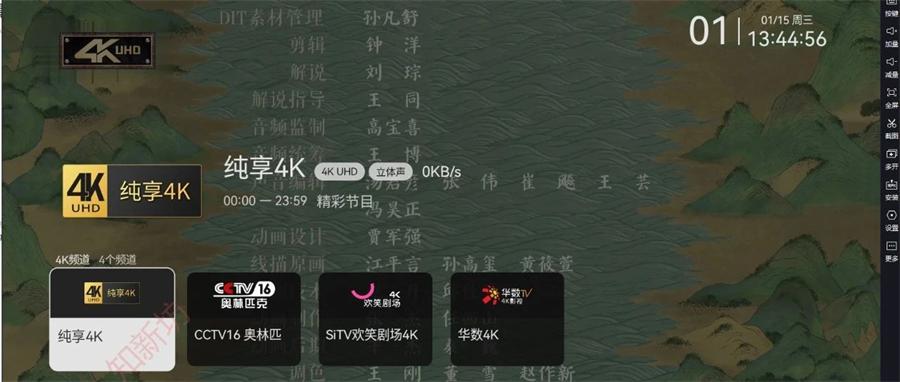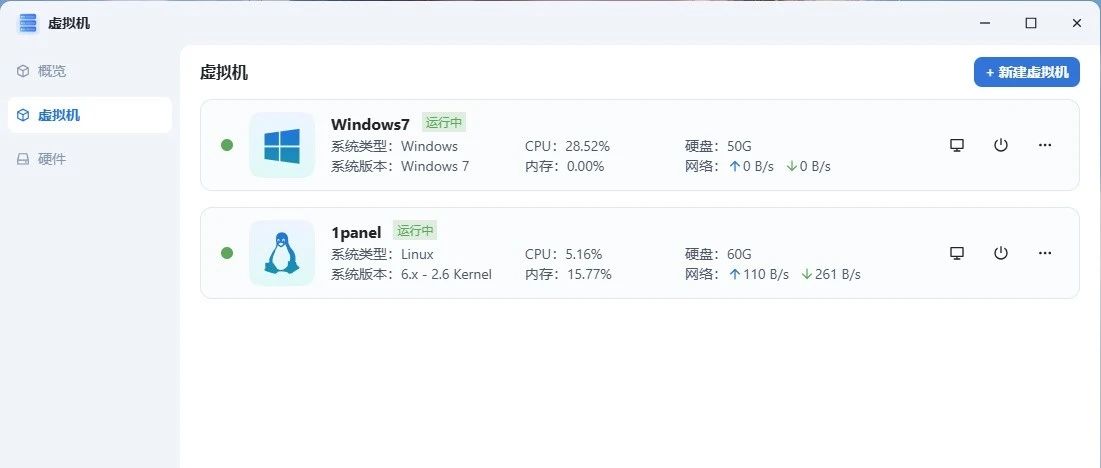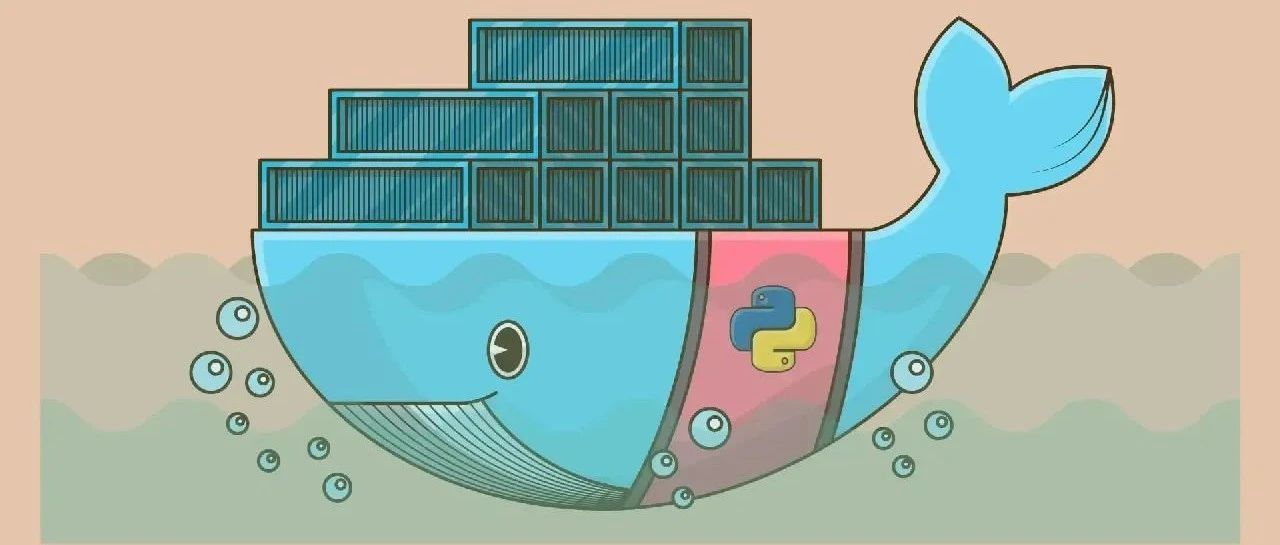给大家分享一个fnos搭建frp的详细教程,其实也可以说是通用的教程,给那些有需求的人,并不是所有人宽带都是有公网的,使用第三方也不一定安全,有时候这种东西掌握在自己的手里才是最靠谱的。
之前发布过了一篇NPS的搭建教程,其实nps和frp大差不差,只不过nps好久没有维护过了,安全性不可靠,但是nps有web管理面板使用起来倒是蛮方便的,根据自己的选择使用就行。
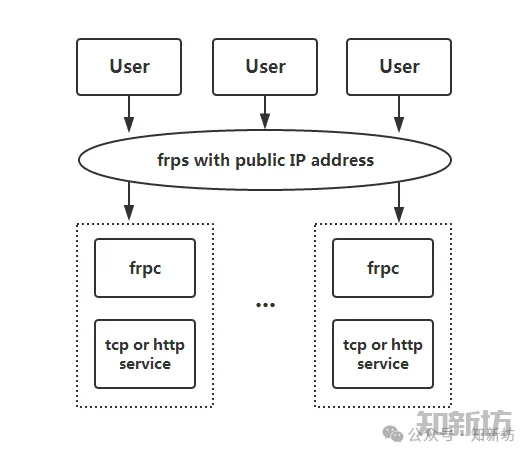
安装开始
服务端搭建 客户端搭建 泛域名使用
搭建前准备
一、下载配置文件
配置文件下载地址:
如果你的网络打不开github,那么你文章底部关注公众号回复:frp 获取我上传到网盘的配置文件
https://github.com/fatedier/frp/releases
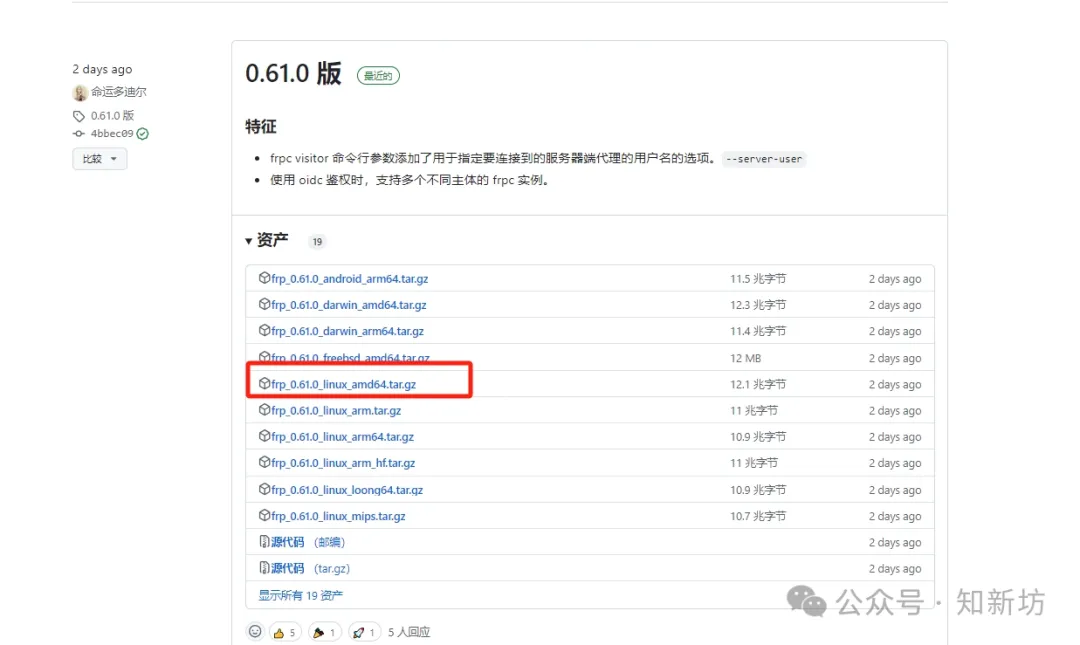
根据自己的环境选择,这次用到的是amd64里面包含frps服务端配置文件和frpc客户端配置文件。
二、服务端搭建
服务端搭建我分别使用宝塔面板、1panel面板自带的frps的服务端给搭建作为演示,使用面板其实是最方便的,一键操作。
安装前先去服务器、宝塔、1panel防火墙放开对应的端口,通讯端口7000、web端口7500,还有几个端口,后面说明!

方式1:宝塔搭建
服务器安装好宝塔面板,带docker的版本(比如腾讯云专享版本是没有docker的,需要注意哦!)
打开面板左边菜单栏的docker,找到FRP服务端
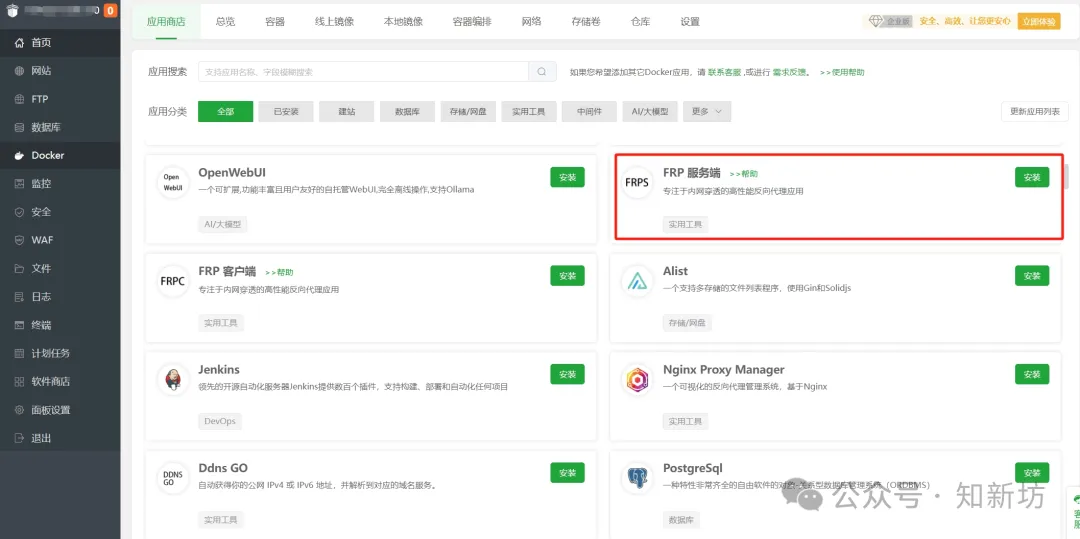
点击安装,弹窗其他都可以默认不做修改,框起来的端口要全部在服务器、宝塔、1panel防火墙那边放开(端口也可以改成你自己想要的,我这边就默认了),用户和密码是web登录管理的账号和密码,可以改成自己的
其中通讯端口7000、web端口7500、40800是http监听端口、40443是https监听端口
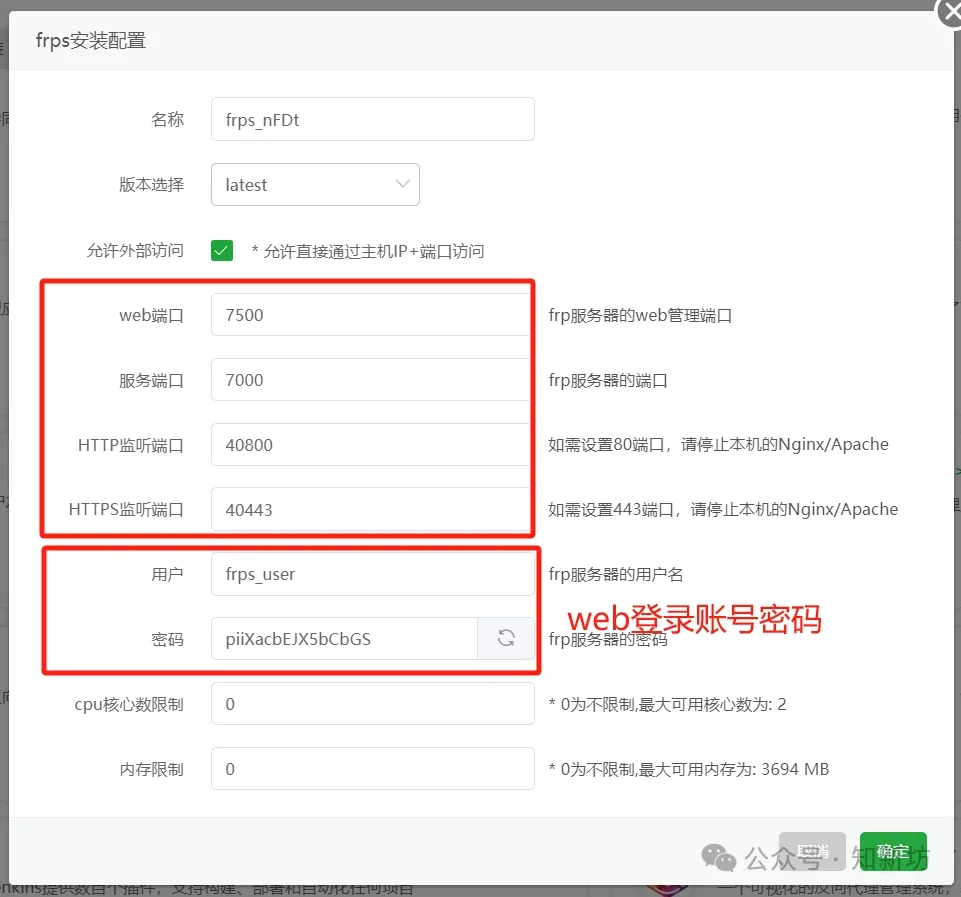
安装好后就是正常运行了,其实都是基于docker部署的,他们只是提供了一键部署的平台而已
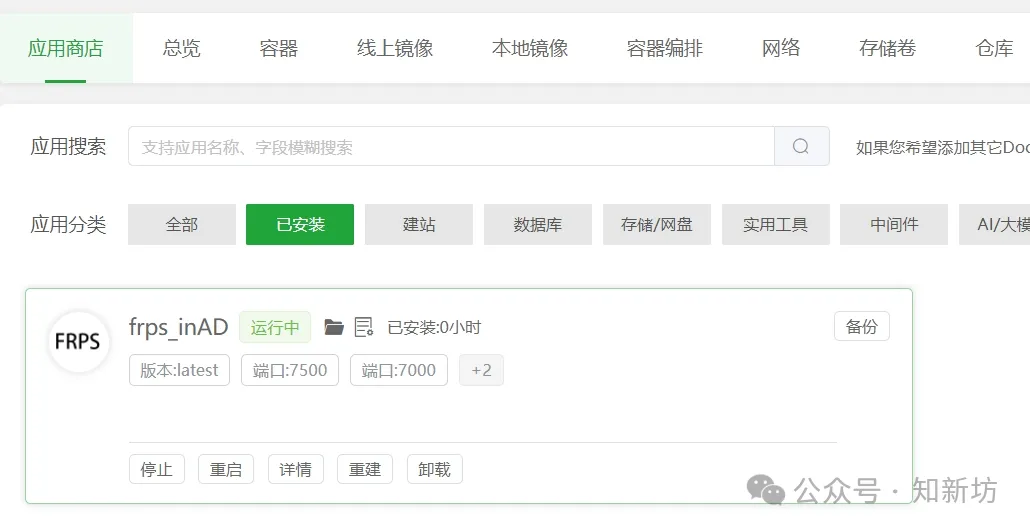
获取token连接秘钥,点击打开目录按钮
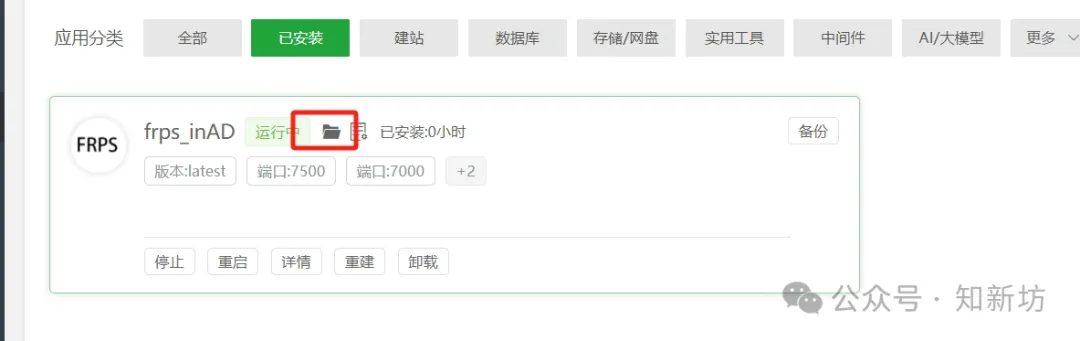
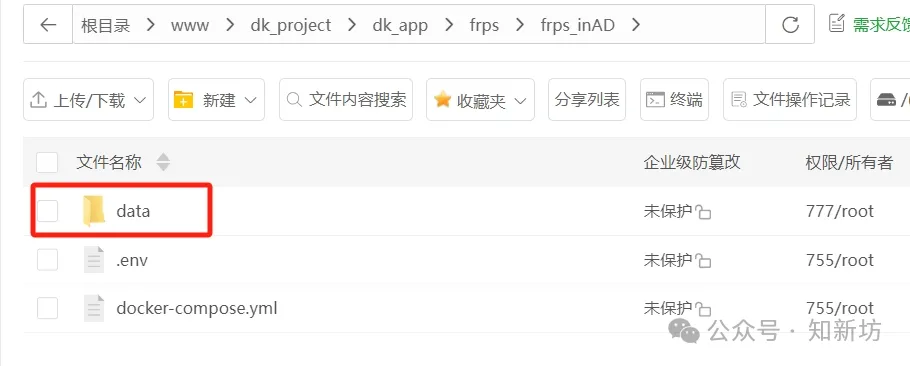
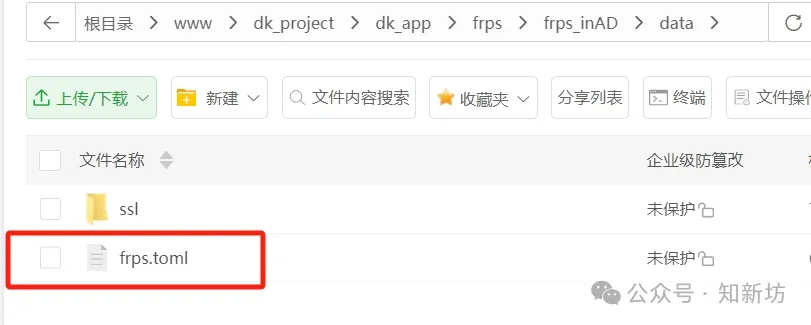
这个token后面在客户端里面有用,没有这个不安全,不想要就要删除,不删除就连接不上,自己抉择,如果web登录账号密码忘记了,也可以直接在这个文件夹里面修改
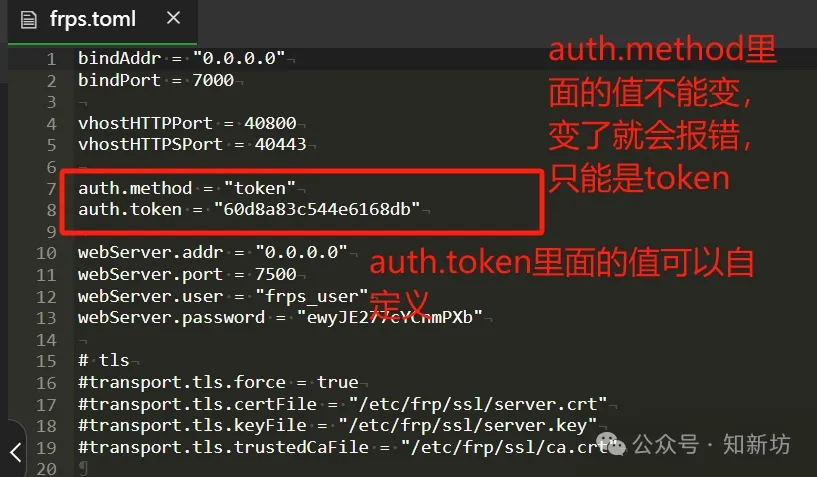
访问服务器公网IP:7500就可以打开web界面,使用账号密码登录
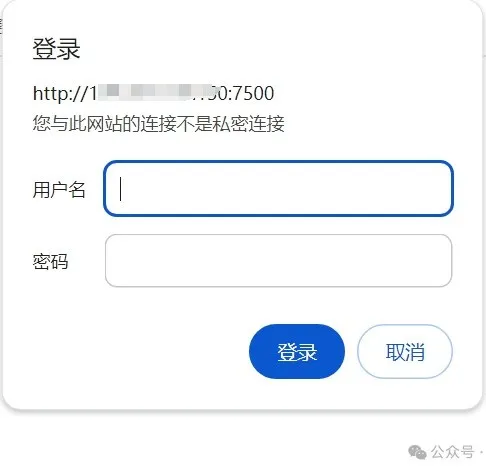
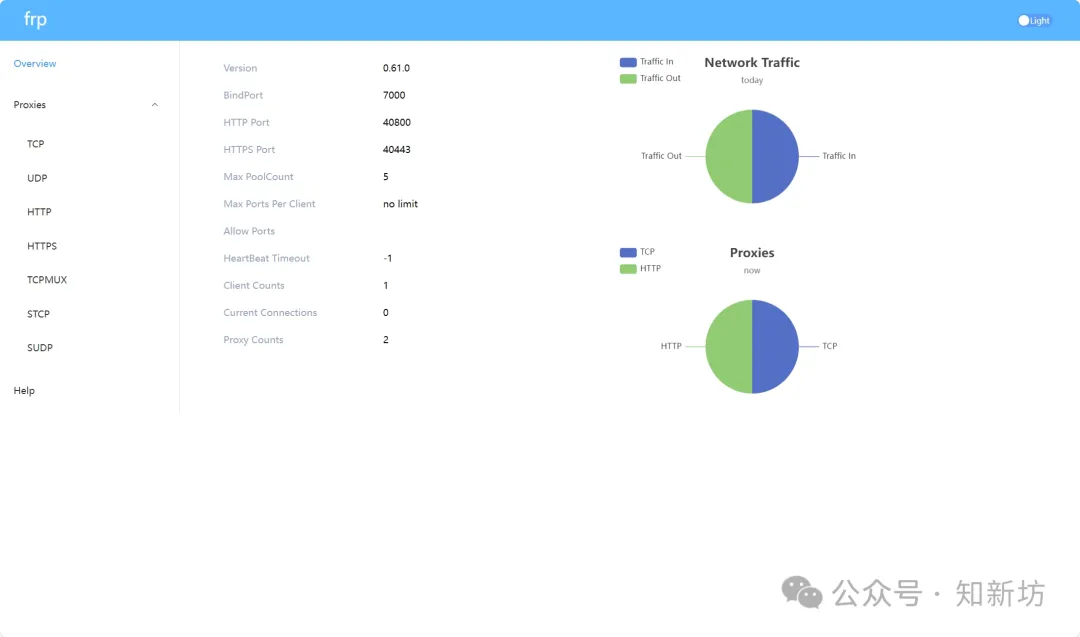
方式2:1panel搭建
服务器安装好1panel
应用商店找到frp服务端,安装
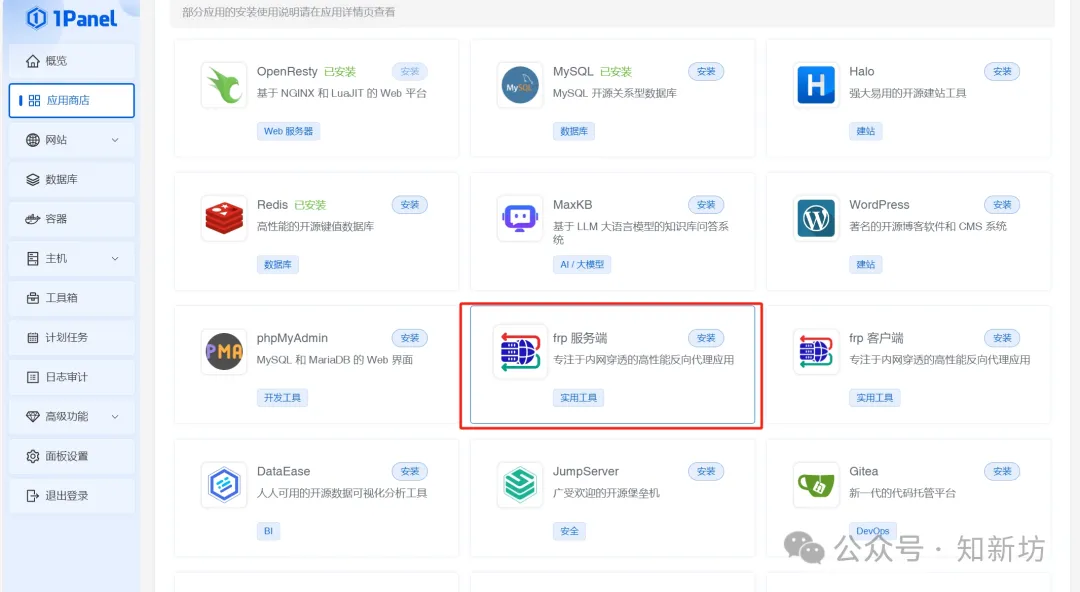
记住自己设置的用户名密码、token
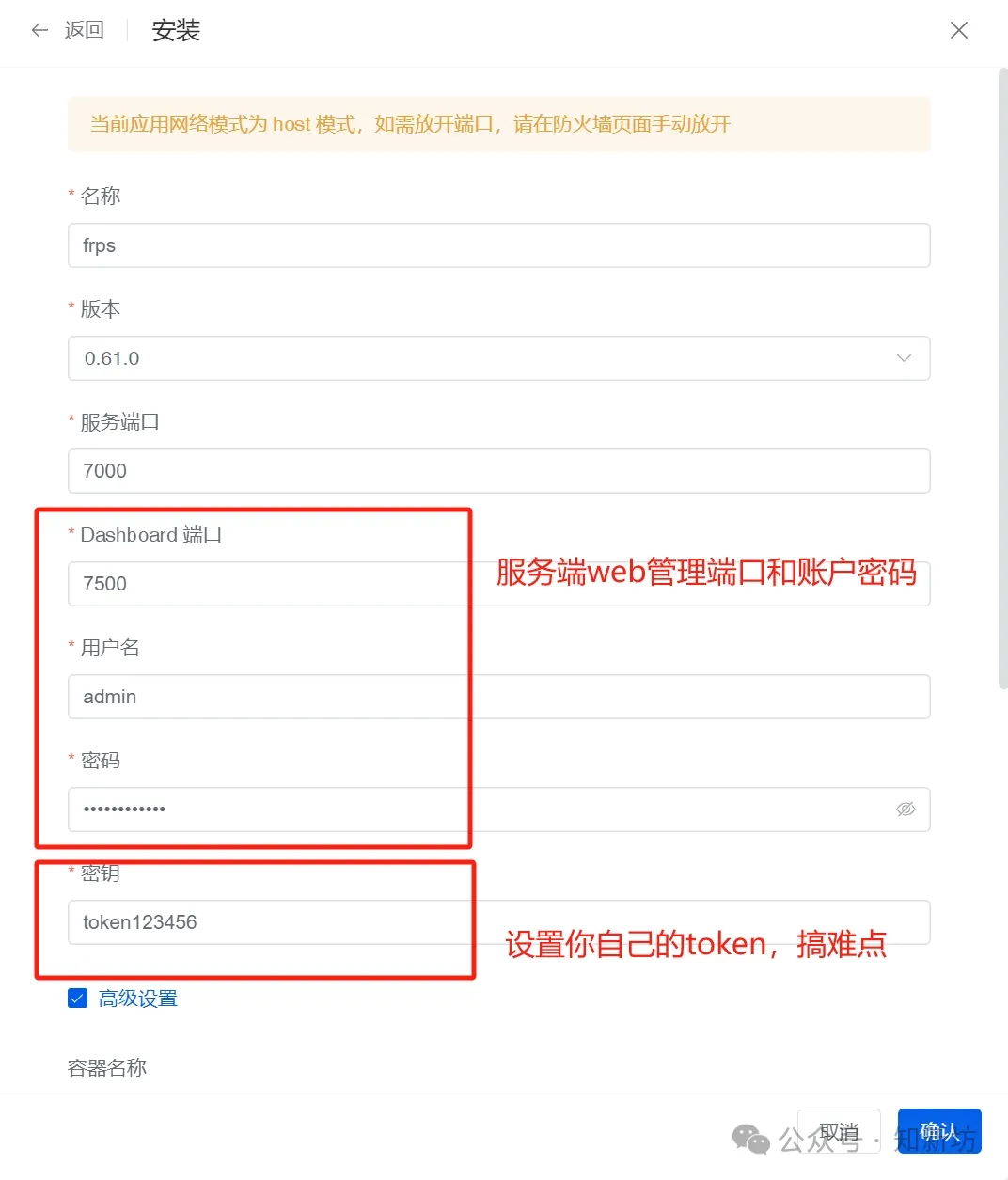
安装后进入安装目录
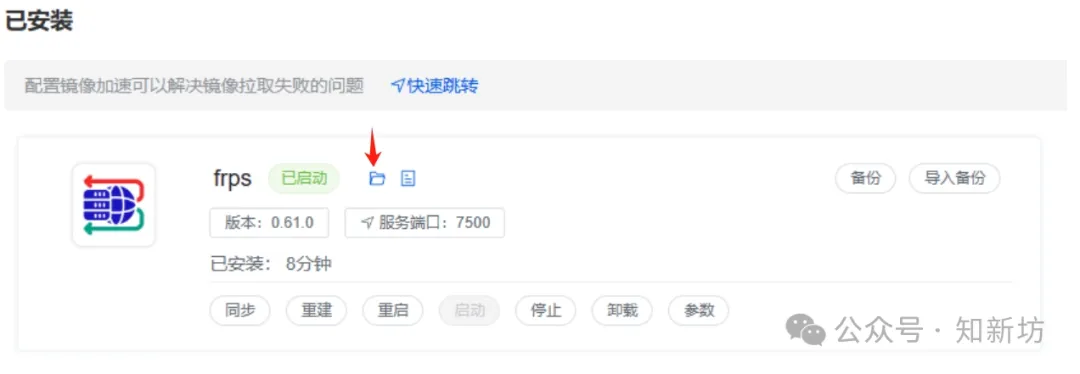
找到data目录下的frps.toml并打开,因为安装的时候没有地方添加监控端口,需要添加输入以下代码作为监控端口,如果没有其他项目占用80端口,可以不添加,其实和上面宝塔大差不差
vhostHTTPPort = 40800 vhostHTTPSPort = 40443
要修改其他参数可以直接点击参数按钮修改,或者进入frps.toml修改
注意哦,修改任何配置文件都需要重启容器,否则不生效
三、客户端搭建
1、下载镜像
在fnOS自带镜像仓库搜索:frpc第一个就是
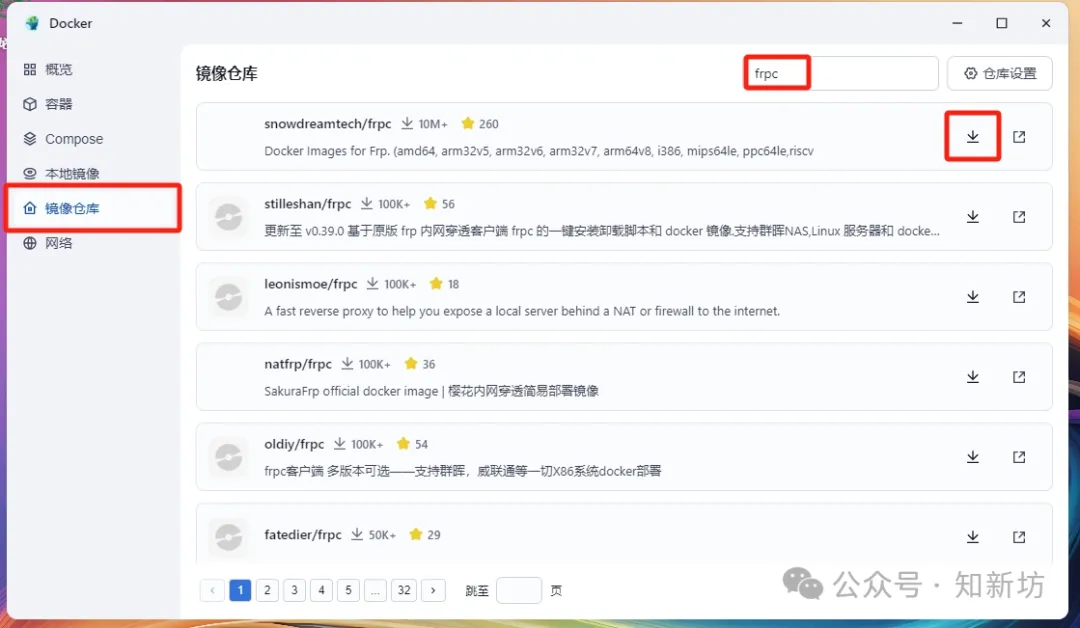
2、解压配置文件
解压前面下载的配置文件到你飞牛目录就行,例如我这样(里面包含frpc和frps,我们只需要frpc的文件就行了)
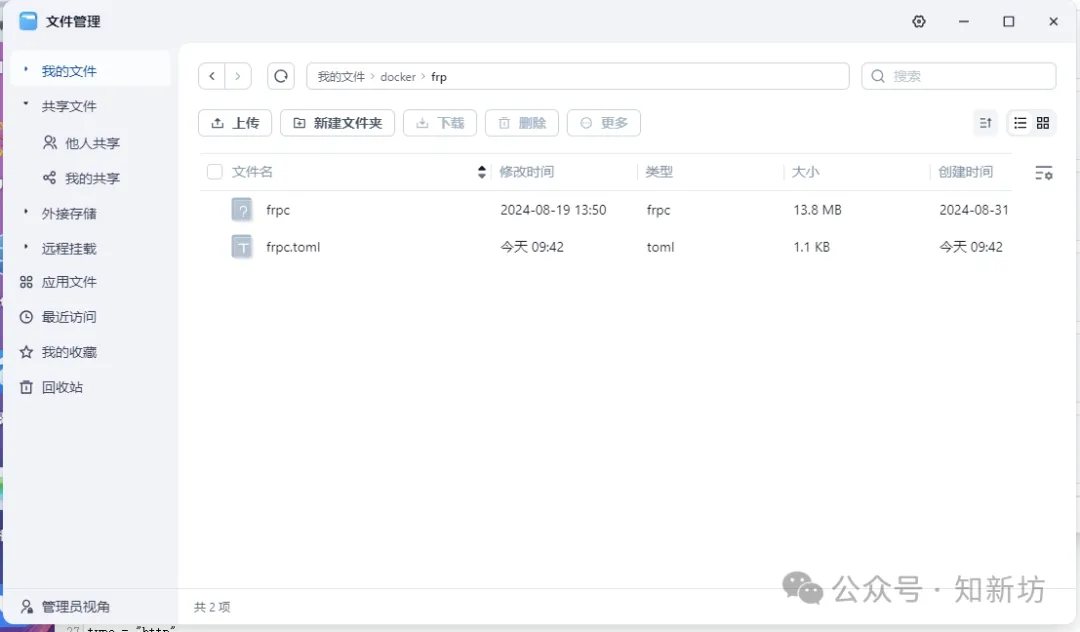
3、修改客户端配置文件
打开frpc.toml文件
修改里面的内容
serverAddr = "公网ip" serverPort = 7000 auth.token = "你的token秘钥" # 上面的改好不需要在动,只需要配置下面的就行啦 [[proxies]] #name可自定义名称,不可重复 name = "fnosweb" #此处为协议,还有tcp、udp、http、https、stcp type = "http" #此处为本端开放的端口 localPort = 8000 # 自定义域名 customDomains = ["fnos.xxxx.com"]
4、部署客户端容器
SSH部署容器,不会的看我之前的教程
使用sudo -i进入root用户输入下面的命令
其中/vol1/1000/docker/frp/frpc.toml换成你自己配置文件路径
docker run --restart=always --network host -d -v /vol1/1000/docker/frp/frpc.toml:/etc/frp/frpc.toml --name frpc snowdreamtech/frpc
这样就搭建好了,接下来给大家详细介绍一下客户端配置使用要求
使用的时候直接编辑你解压在目录里面的frpc.toml文件就行,编辑好保存重启容器。
注意:里面的内容不要重复,否则运行不起来的哦!!
1、自定义域名访问内网的 Web 服务
[[proxies]] #name可自定义名称,不可重复 name = "fnosweb" #此处为协议,还有tcp、udp、http、https、stcp type = "http" #此处为本端开放的端口 localPort = 8000 # 自定义域名 customDomains = ["fnos.xxxx.com"]
将fnos.xxxx.com的域名 A 记录解析到服务器的公网IP 地址 ,直接访问域名就可以打开对应的站点
上面这个方法就是需要每一次都要去解析就很麻烦,解析一次,使用泛域名就可以了。
首先去frps.toml配置文件里面添加以下代码,假如ceshi.com是你的主域名,宝塔和1panel同理,必须要添加。
subdomainHost = "ceshi.com"
然后去域名服务商那边解析泛域名 *.ceshi.com
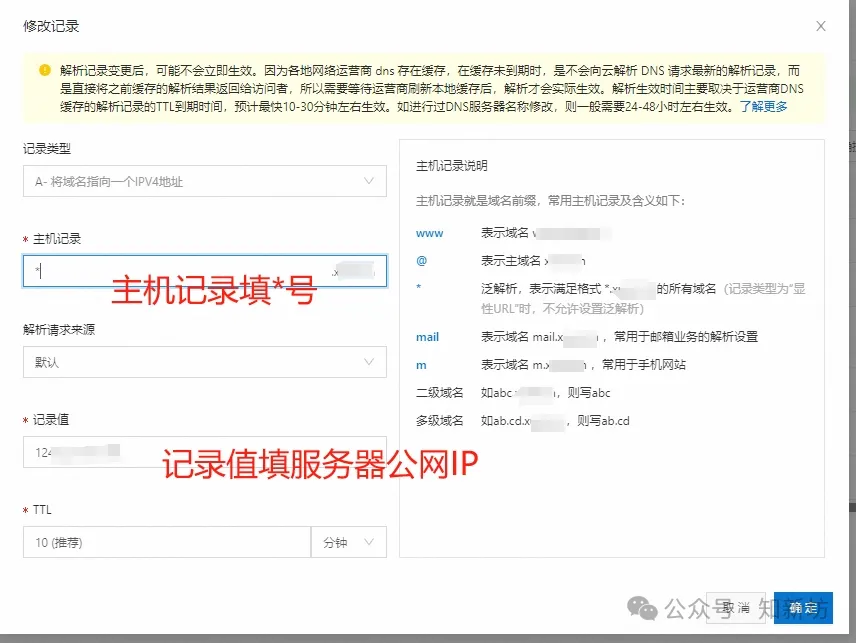
创建站点(*.ceshi.com)
以宝塔面板为例,在php项目这一栏,例如创建一个站点域名先随便输一个,直接这样填*.ceshi.com会提示报错,随便填域名创建成功后再去修改域名就行

然后再把随便填的删掉就好了
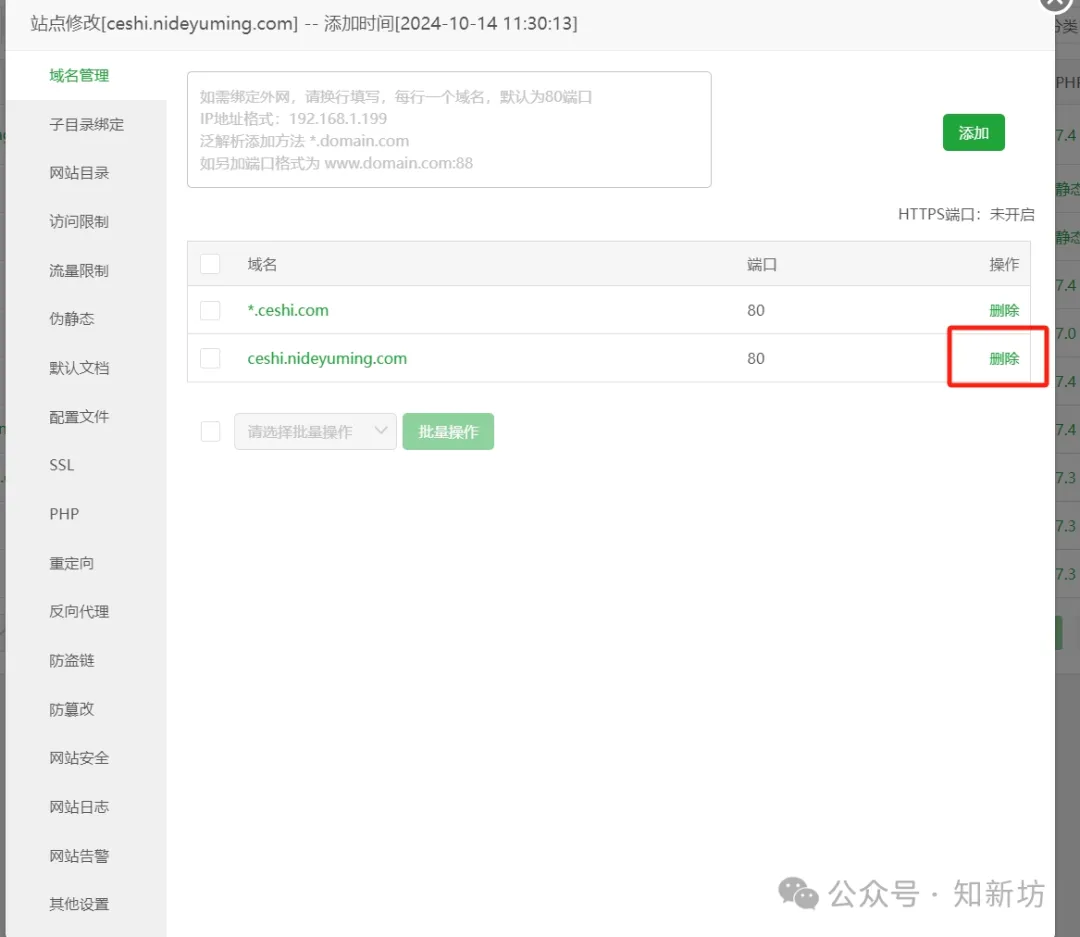
创建后点击设置进行返代理

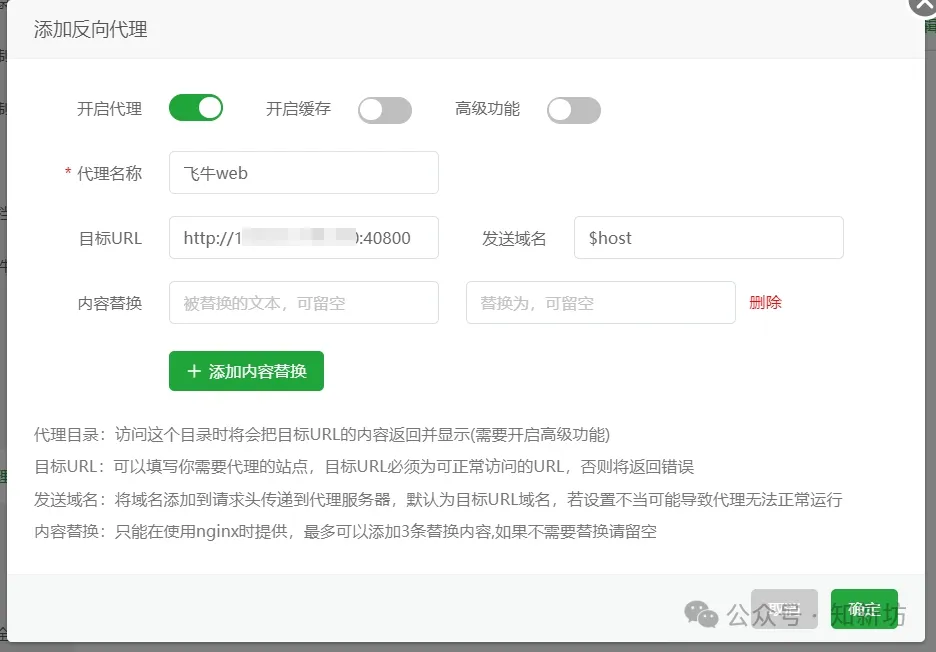
添加返代理,安装我图片里面的添加就行了,端口就是你前面修改的服务端http的端口40800
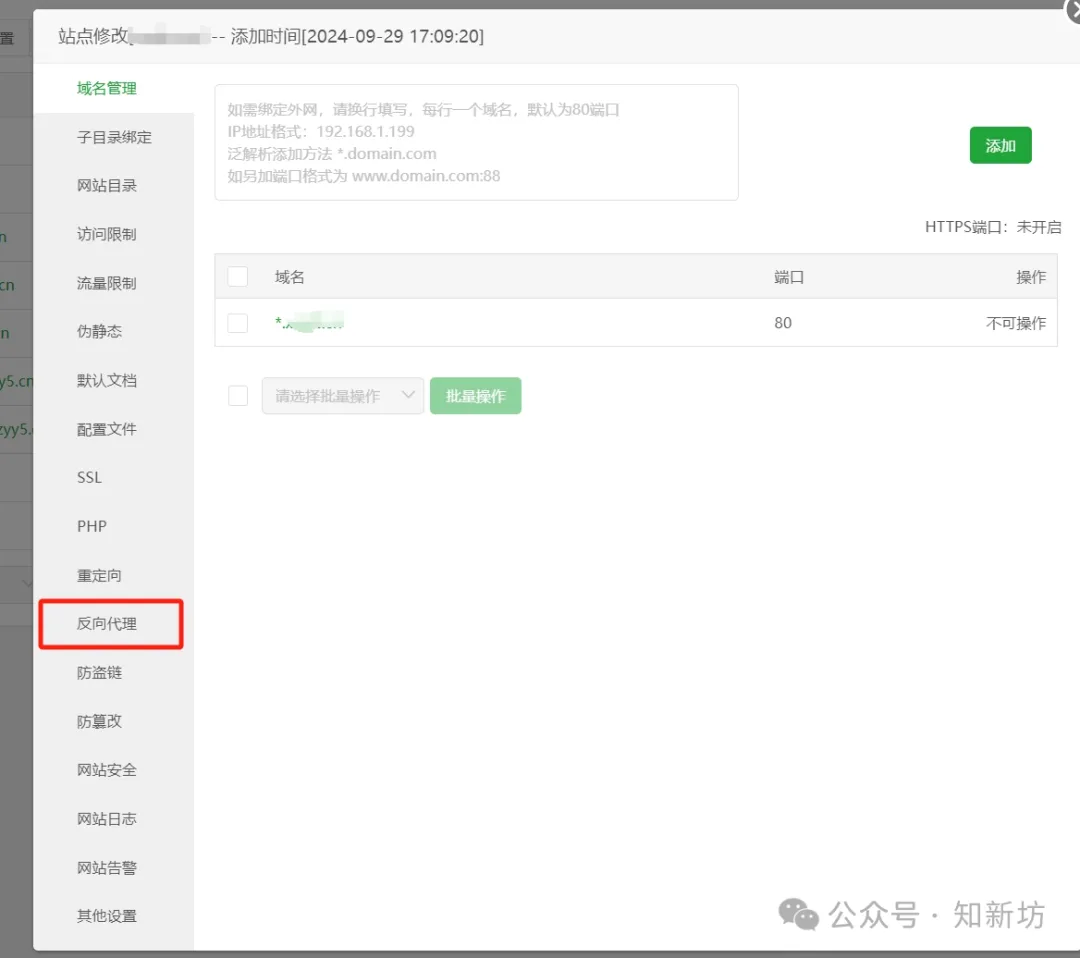
然后frpc配置文件域名这一块就要变了
[[proxies]] name = "fnosweb" type = "http" localPort = 8000 subdomain = "fnos"
从原来的
customDomains = ["fnos.xxxx.com"]
变成
subdomain = "fnos"
这样我们后面,就不需要去解析了,只管添加就行了,如下图
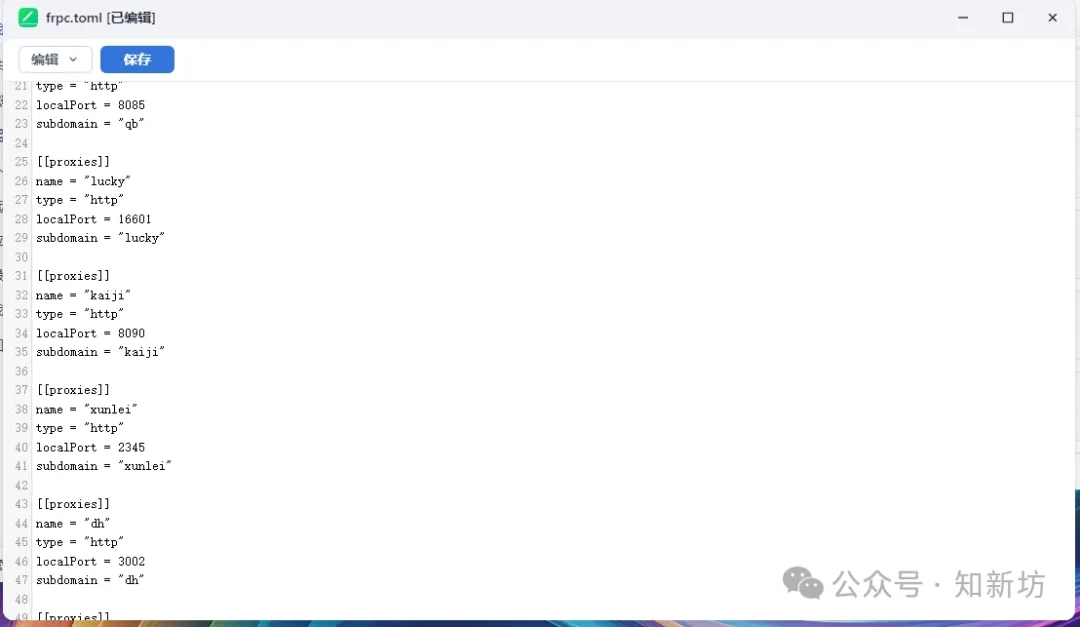
注意哦,修改任何配置文件都需要重启容器,否则不生效
其他
通过 SSH 访问内网机器
[[proxies]] name = "ssh" type = "tcp" localIP = "内网ip" localPort = 22 remotePort = 6000
localIP 和 localPort 配置为需要从公网访问的内网服务的地址和端口。
remotePort 表示在 frp 服务端监听的端口,访问此端口的流量将被转发到本地服务的相应端口。
使用以下命令通过 SSH 访问内网机器,假设用户名为 fnos: ssh -o Port=6000 fnos@公网ip
我使用到的就http和ssh两个功能,其他具体的可以官网看看
https://github.com/fatedier/frp/tree/dev?tab=readme-ov-file
如有不懂的可以公众号私信问我,只要能帮忙搞定的绝对帮忙!!!